BeReal กำลังกลายเป็นแอพที่ได้รับความนิยมอย่างรวดเร็วสำหรับผู้ที่สนใจวิธีการเรียบง่ายในโซเชียลมีเดีย แอปนี้รับประกันประสบการณ์การใช้งานที่ปราศจากตัวกรอง กระตุ้นให้ผู้ใช้โพสต์ภาพชีวิตประจำวันอย่างตรงไปตรงมาเท่านั้น เนื่องจากไม่มีตัวกรองและคุณสมบัติการแก้ไขของคู่แข่งอย่าง Instagram ผู้ใช้จึงต้องพึ่งพาคำบรรยายเพื่อเพิ่มบริบทและบุคลิกภาพให้กับโพสต์ของตน

เนื่องจากแอปนี้อยู่ได้ไม่นาน ผู้ใช้บางคนอาจประสบปัญหาในการอธิบายคำบรรยายในการอัปโหลดของตน โชคดีที่กระบวนการนี้ตรงไปตรงมา โดยไม่คำนึงถึงอุปกรณ์มือถือของคุณ อ่านเพื่อเรียนรู้เพิ่มเติม.
คำบรรยายใน BeReal – ทำไมพวกเขาถึงสำคัญ
หลายคนคิดว่าแอป BeReal เป็นเครื่องบ่งชี้อนาคตของโซเชียลมีเดีย เมื่อมองแวบแรก มันดูเหมือนกับ Instagram และ Snapchat อย่างไรก็ตาม หลังจากดาวน์โหลดแอปแล้ว คุณจะสังเกตเห็นความแตกต่างที่ชัดเจนหลายประการ
ต่างจาก Instagram ยอดนิยม BeReal ไม่อนุญาตให้ผู้ใช้โพสต์หลายครั้งต่อวัน แอพได้แนะนำระบบการแจ้งเตือนเฉพาะที่ขอให้ผู้ใช้ทุกคนโพสต์พร้อมกัน ดังนั้น แทนที่จะโพสต์ภาพทุกครั้งที่คุณต้องการ คุณจะได้รับการแจ้งเตือนทันทีว่าถึงเวลาโพสต์การอัปโหลด BeReal เมื่อคุณคลิกการแจ้งเตือน แอปจะเข้าถึงกล้องหน้าและกล้องหลังของคุณ โดยให้เวลาคุณสองนาทีในการถ่ายภาพ
ดังนั้น โพสต์ BeReal จำนวนมากของคุณจะดูไม่สวยงาม แม้ว่าคุณจะใช้เวลาในการปรับแต่งโพสต์โซเชียลมีเดียอื่น ๆ ของคุณ BeReal ก็ยังขาดการแก้ไขดังกล่าว คุณอาจกำลังอ่านหนังสืออยู่บนเตียงหรือกำลังทำอาหารเช้า ขึ้นอยู่กับว่าคุณได้รับการแจ้งเตือนจากแอปเมื่อใด กิจกรรมทางโลกเหล่านี้ไม่ค่อยเกิดขึ้นกับแอปอื่น แต่ BeReal เป็นเรื่องเกี่ยวกับส่วนธรรมดาของชีวิต เนื่องจากแอปขาดคุณสมบัติขั้นสูงของแพลตฟอร์มอื่น คุณจะให้ข้อมูลเพิ่มเติมเกี่ยวกับการอัปโหลดของคุณให้เพื่อนได้อย่างไร BeReal ให้ผู้ใช้เพิ่มคำบรรยายในโพสต์ของพวกเขา ดังนั้นคุณจึงสามารถให้บริบทกับการอัปโหลดของคุณและอธิบายสิ่งที่คุณทำ
วิธีเปลี่ยนภาษา League of Legends legend
เป็นวิธีที่ง่ายที่สุดวิธีหนึ่งในการสร้างสรรค์ในแอป เนื่องจากคุณไม่สามารถเล่นกับฟิลเตอร์และเอฟเฟกต์ได้ คุณสามารถเล่นมุกตลกเกี่ยวกับมุมมองจากกล้องหน้าหรือกล้องหลัง กระตุ้นให้เพื่อนมีส่วนร่วมกับคุณในส่วนความคิดเห็น หรือให้รายละเอียดเพิ่มเติมเกี่ยวกับกิจกรรมของคุณ
เนื่องจาก BeReal ทำงานได้ดีบนระบบปฏิบัติการต่างๆ คุณจึงเพิ่มคำบรรยายจากอุปกรณ์ iOS หรือ Android ได้
วิธีเพิ่มคำบรรยายใน BeReal บน iPhone
BeReal เป็นแอปที่ค่อนข้างใหม่และผู้ใช้บางคนอาจต้องใช้เวลาในการทำความคุ้นเคยกับคุณลักษณะต่างๆ หากคุณได้ติดตั้งแอพบน iPhone ของคุณ คุณก็ไม่น่าจะมีปัญหาในการบรรยายโพสต์ของคุณมากนัก หลังจากที่คุณได้รับข้อความแจ้ง BeReal รายวัน การแนบข้อความในสแนปชอตของคุณใช้เวลาเพียงไม่กี่คลิก นี่คือสิ่งที่คุณต้องทำ:
- แตะการแจ้งเตือนของแอปที่ด้านบนของหน้าจอ iPhone
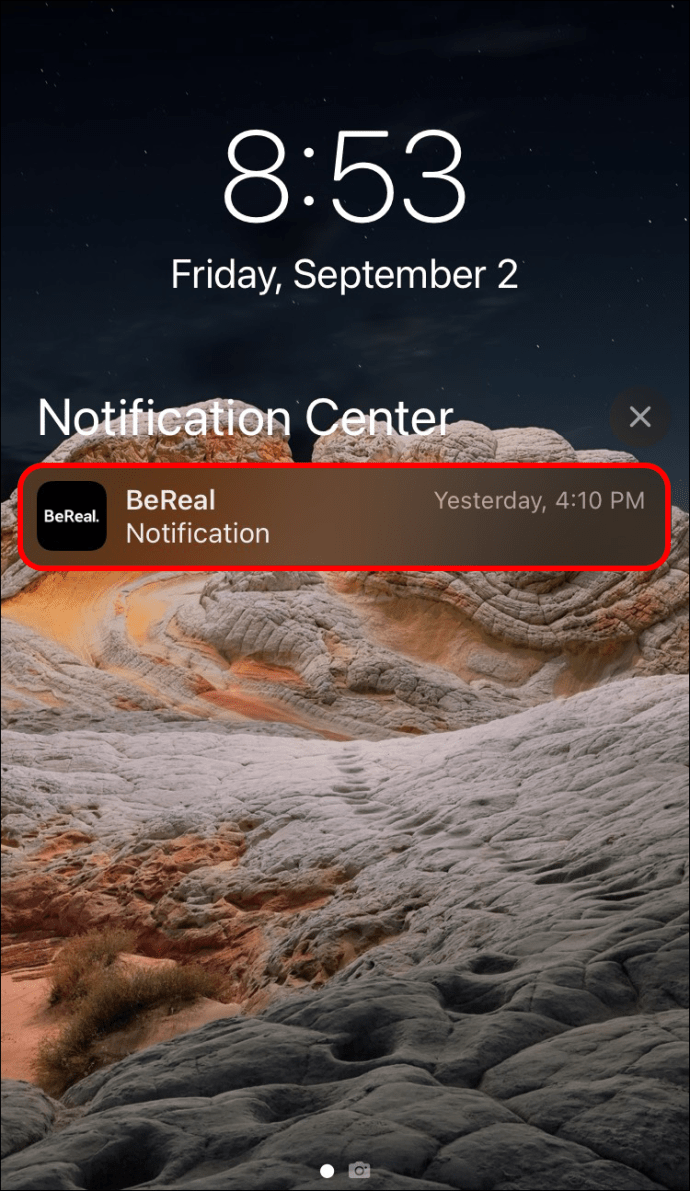
- ถ่ายภาพภายในหน้าต่างสองนาทีของแอพ
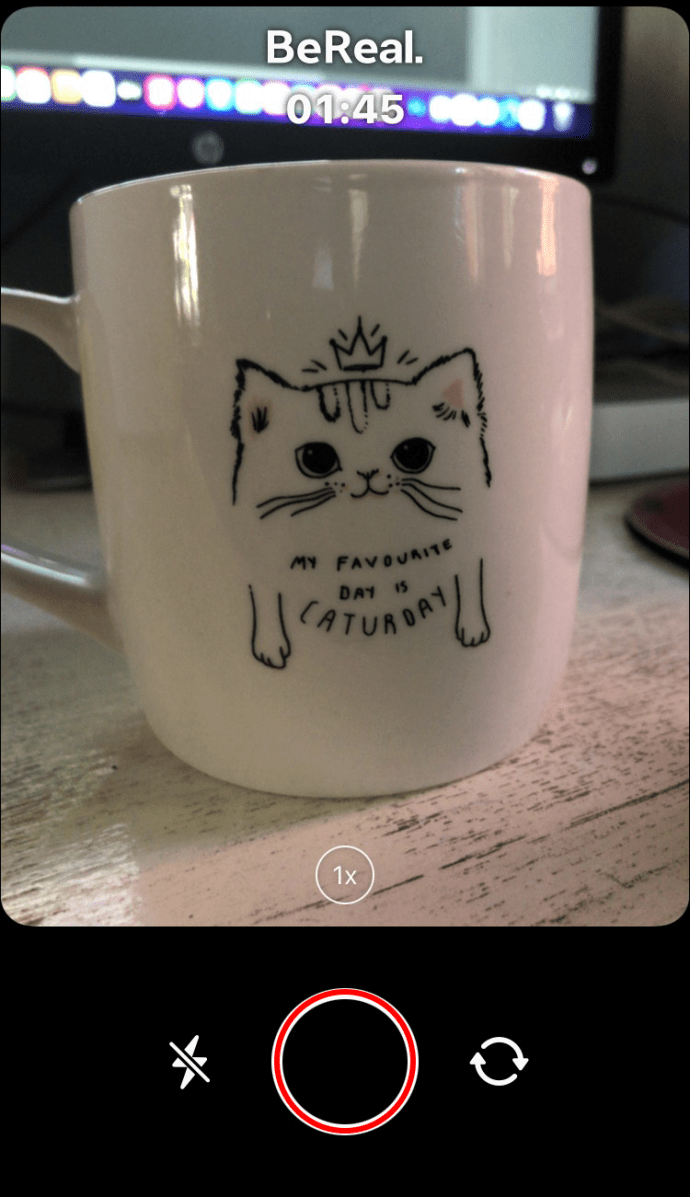
- เมื่อคุณพร้อมที่จะไปต่อ ให้อัปโหลดโพสต์ของคุณ
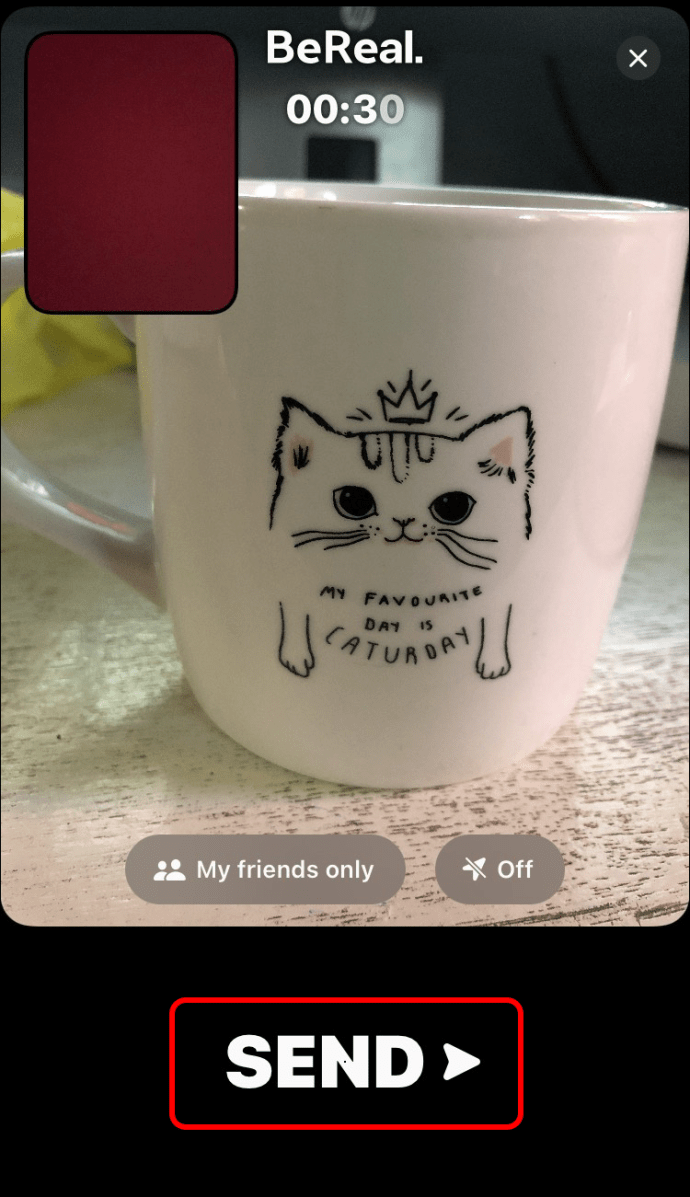
- ไปที่ด้านล่างสุดของการอัปโหลดแล้วเลือกตัวเลือก “เพิ่มคำบรรยาย…” เพื่อสร้างแป้นพิมพ์
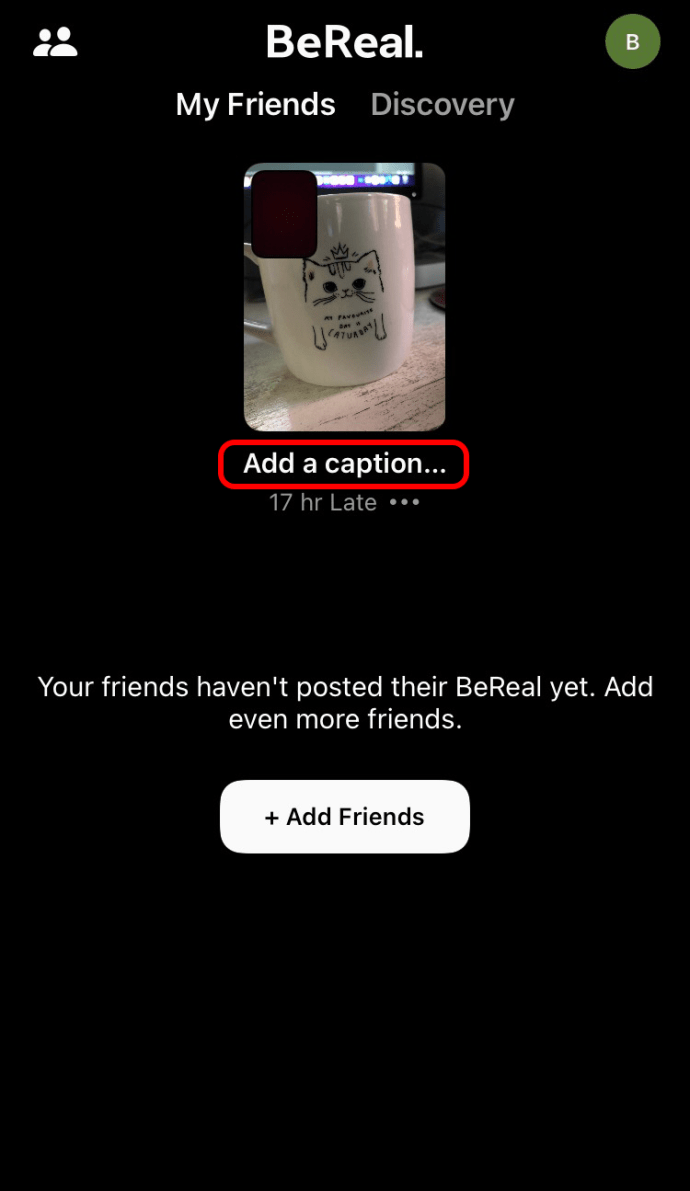
- คิดเกี่ยวกับสิ่งที่คุณต้องการจะพูดเกี่ยวกับภาพถ่ายของคุณและพิมพ์คำอธิบายภาพที่เหมาะสม
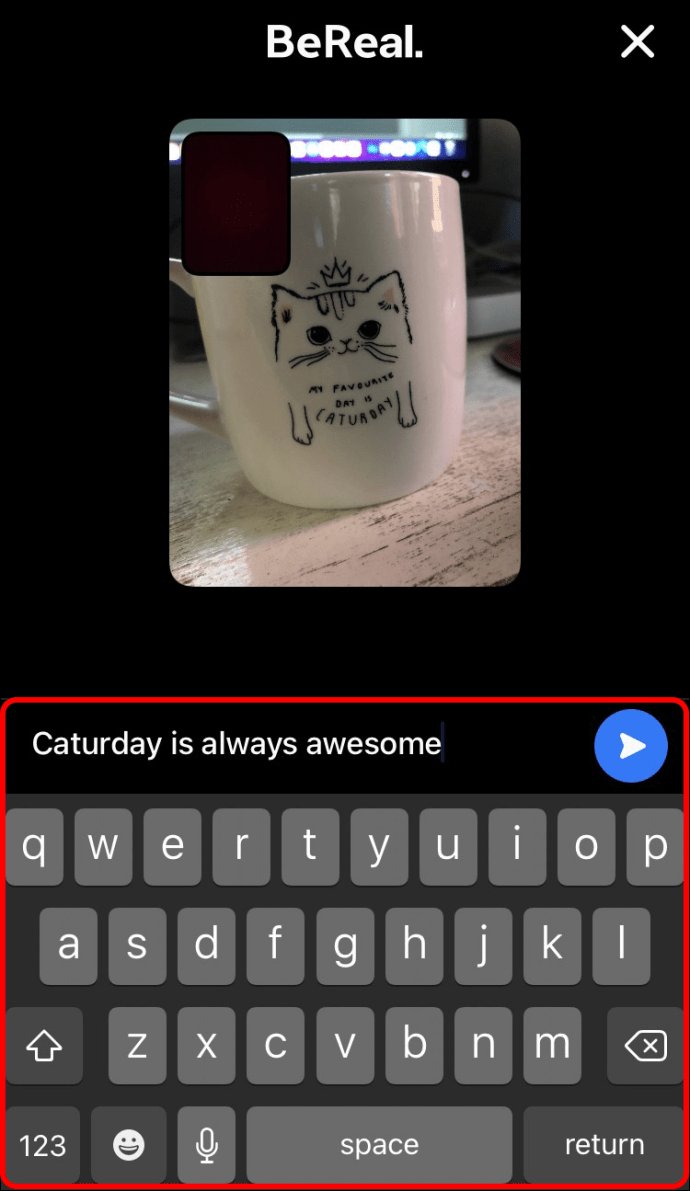
- เมื่อคุณพอใจกับคำอธิบายภาพแล้ว ให้กดปุ่มส่งสีน้ำเงินที่ด้านขวาของอินเทอร์เฟซเพื่อบันทึก
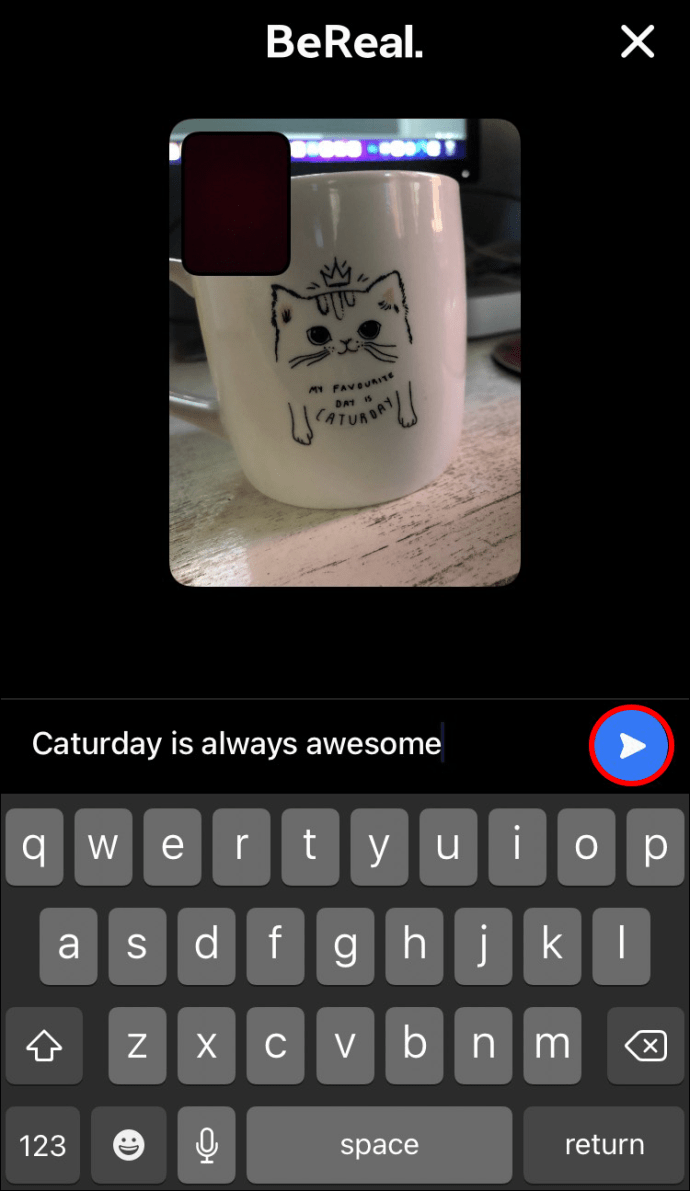
หากคุณไม่แน่ใจว่าจะเขียนอะไรในคำอธิบายภาพ คุณไม่จำเป็นต้องพิมพ์ทันทีหลังจากอัปโหลดรูปภาพของคุณ คุณสามารถปล่อยไว้และกลับมาอ่านในภายหลังเมื่อคุณนึกถึงข้อความที่ดีที่สุด นอกจากนี้ หากคุณไม่พอใจกับคำบรรยายต้นฉบับ คุณไม่จำเป็นต้องลบโพสต์ BeReal ทั้งหมด คุณแก้ไขคำบรรยายได้เท่านั้น เท่านี้ก็หมดปัญหา ทำตามขั้นตอนด้านล่างเพื่อแก้ไขคำบรรยาย BeReal ของคุณ:
วิธีเปลี่ยนบุคลิกซิมส์4
- เปิดแอป BeReal จากหน้าจอหลักและไปที่การอัปโหลดของคุณ
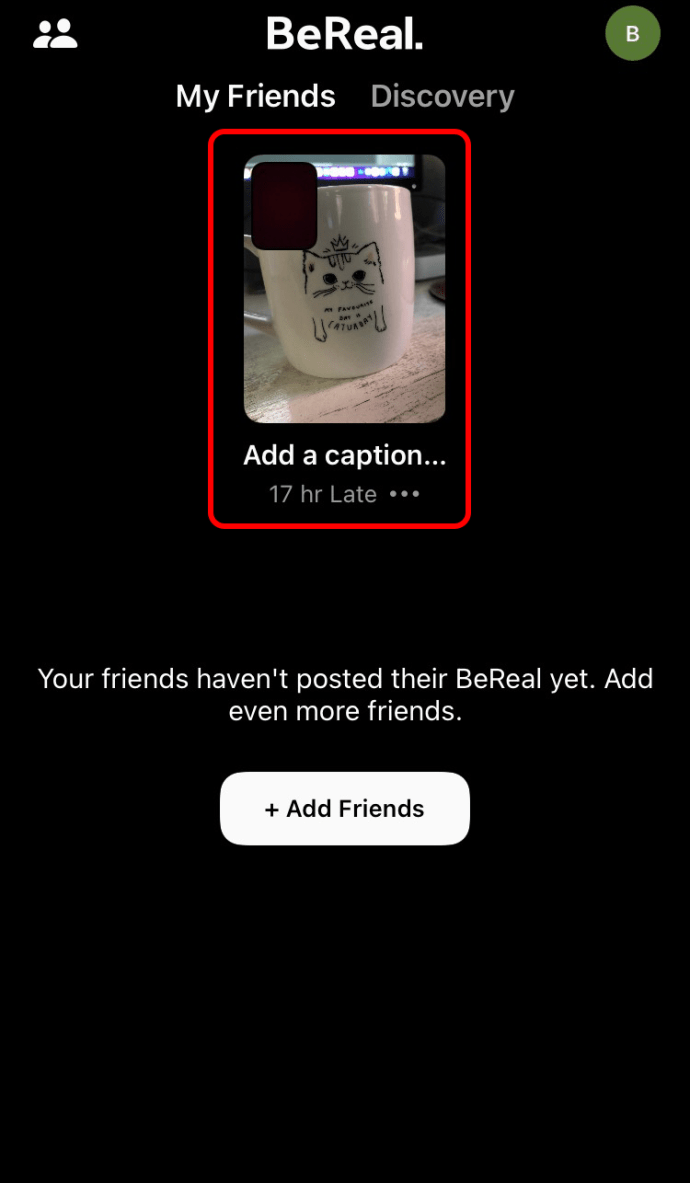
- ดูรูปภาพต่างๆ จนกว่าคุณจะเห็นโพสต์พร้อมคำบรรยายภาพที่คุณต้องการเปลี่ยน
- แตะคำบรรยายข้างโพสต์เพื่อเปิดหน้าต่างแก้ไข
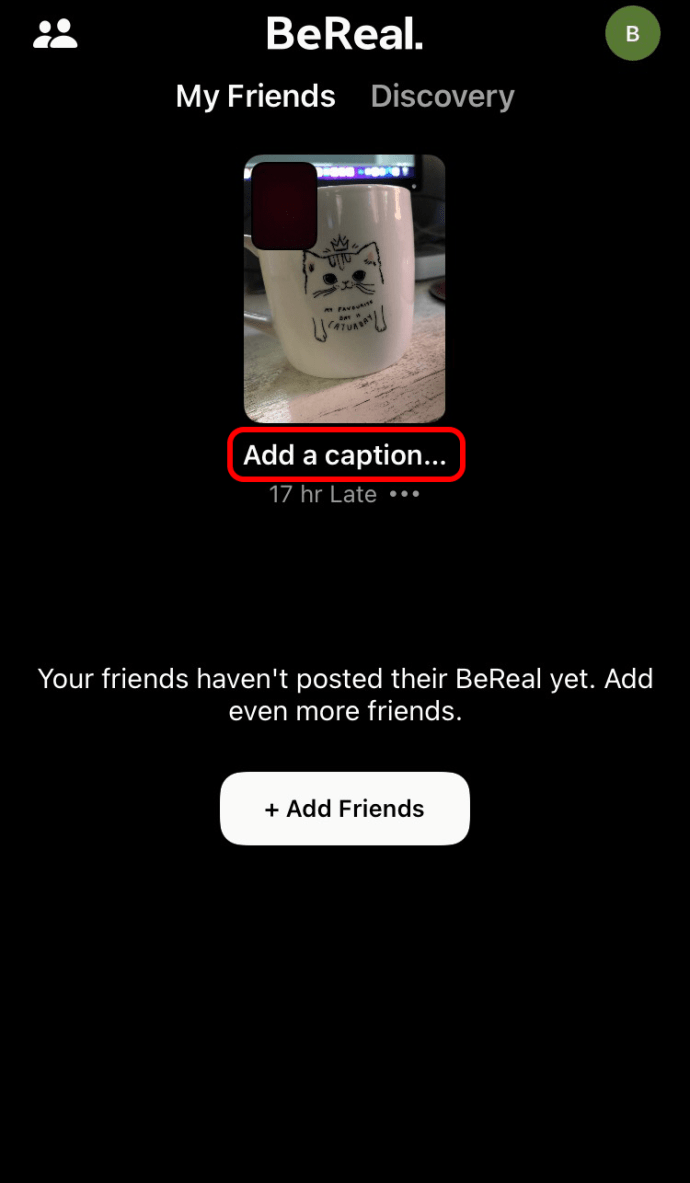
- แก้ไขคำอธิบายภาพและกดปุ่มส่งที่ด้านขวาของหน้าจอเมื่อคุณพอใจกับการเปลี่ยนแปลง
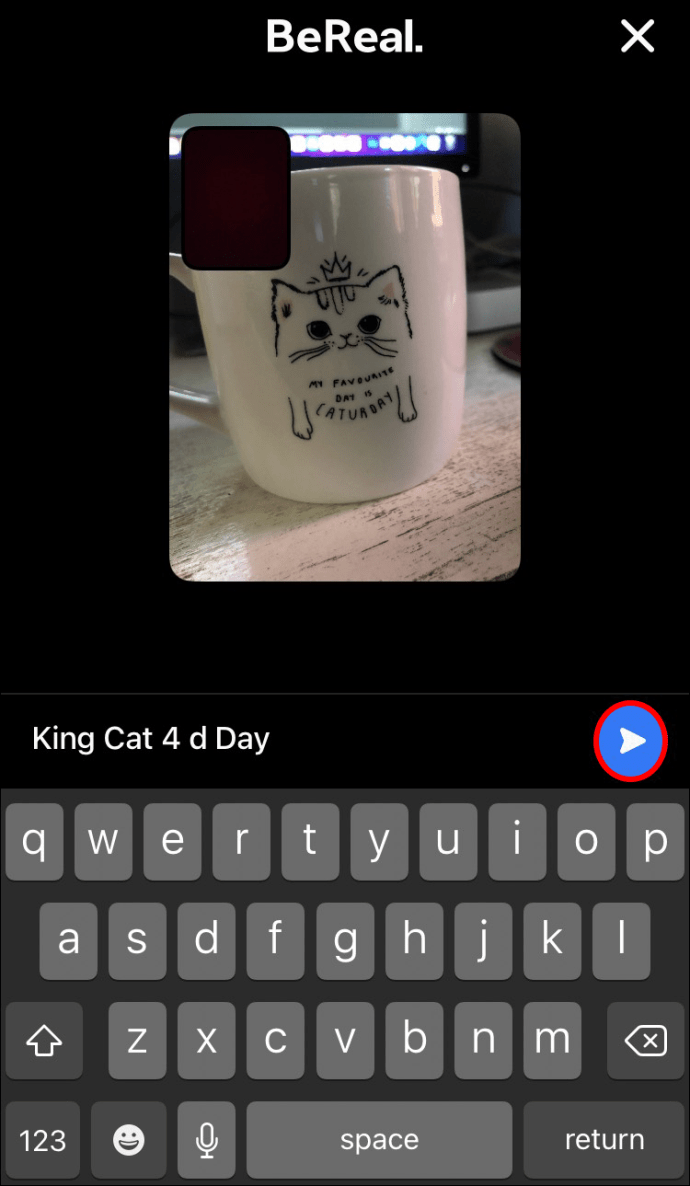
วิธีเพิ่มคำบรรยายใน BeReal บนอุปกรณ์ Android
ความเรียบง่ายของ BeReal เป็นหนึ่งในสาเหตุของความนิยมของแอป และดึงดูดผู้ใช้ Android จำนวนมาก เนื่องจาก BeReal แตกต่างจากแพลตฟอร์มโซเชียลมีเดียอื่น ๆ การเรียนรู้วิธีใช้แอพจึงอาจเกี่ยวข้องกับช่วงการเรียนรู้ แต่การใส่คำบรรยายในอุปกรณ์ Android นั้นค่อนข้างง่ายและรวดเร็ว และคุณปรับแต่งโพสต์ได้ในเวลาเพียงไม่กี่นาที นี่คือสิ่งที่คุณต้องทำ:
- หลังจากได้รับข้อความแจ้ง BeReal ให้แตะการแจ้งเตือนเพื่อเปิดแอป
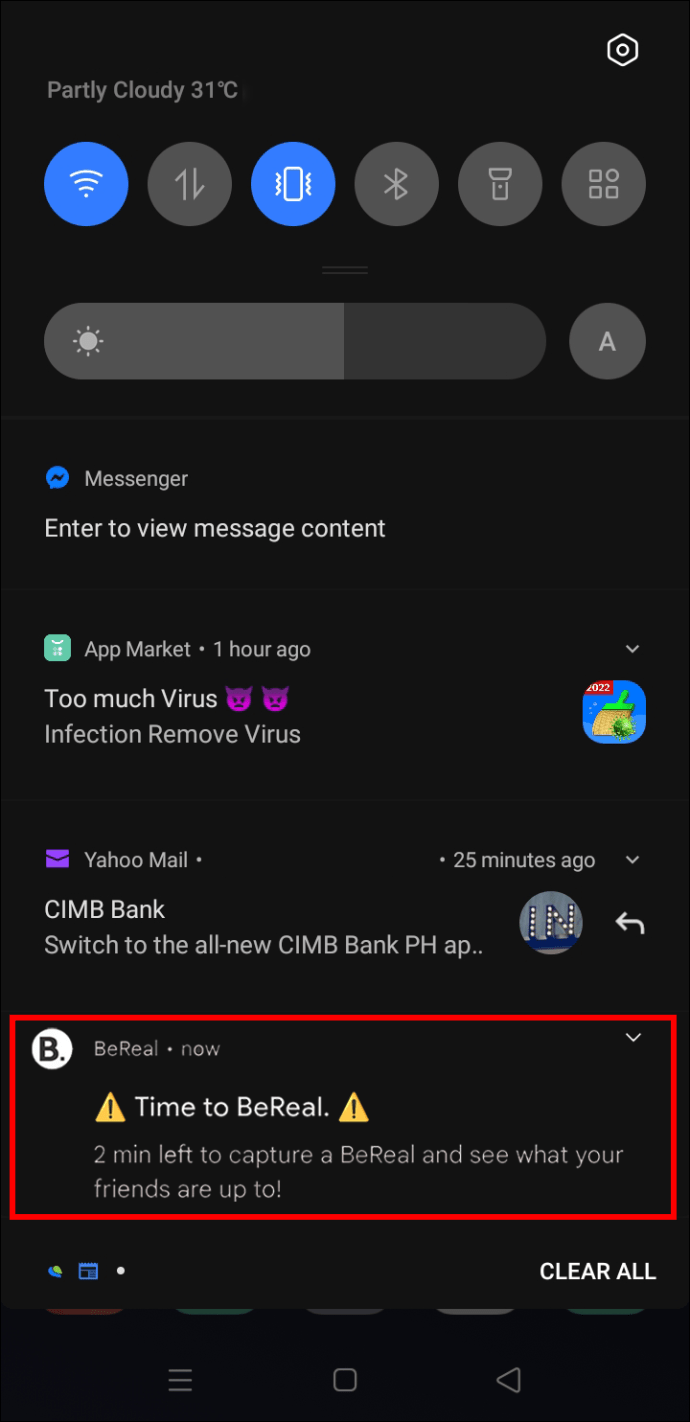
- ถ่ายภาพของคุณภายในระยะเวลาสองนาทีของแอป
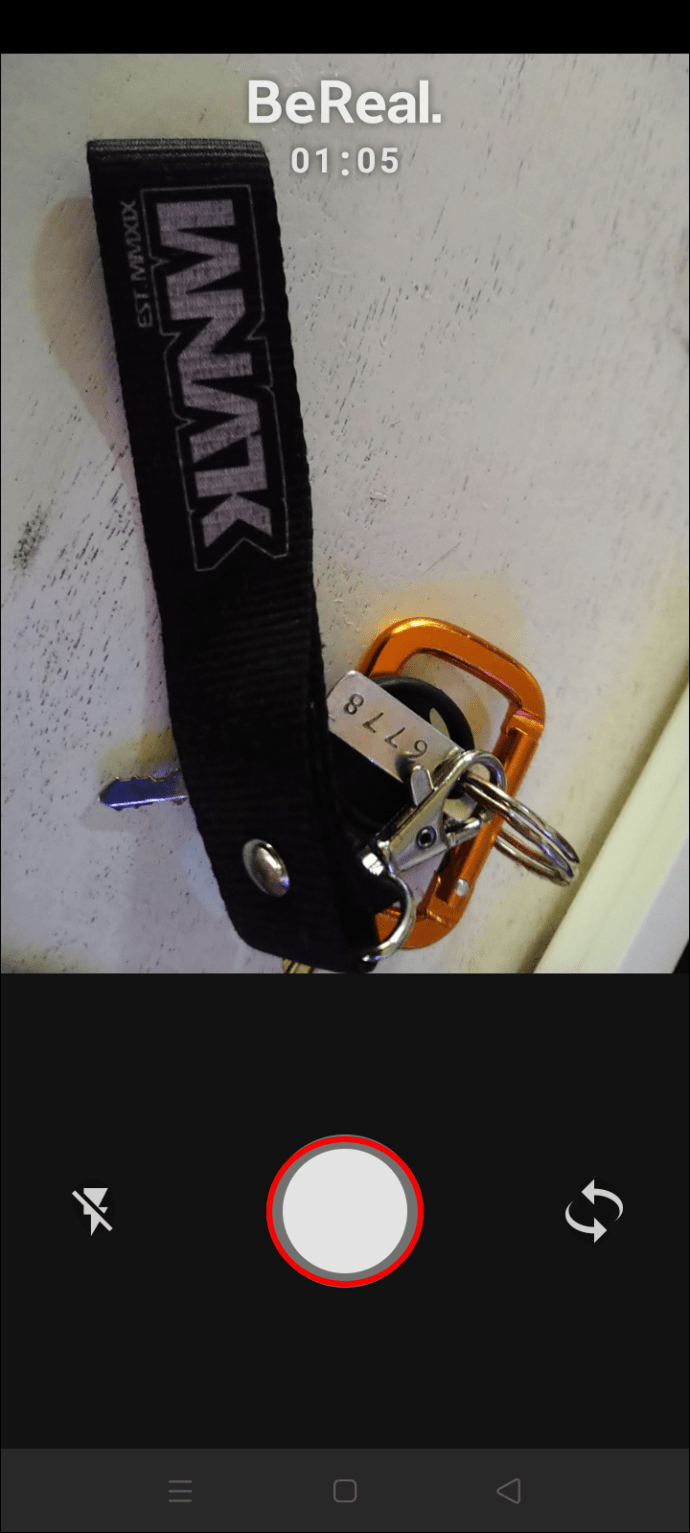
- หากคุณพอใจกับสแน็ปช็อต ให้อัปโหลดไปยังแอป
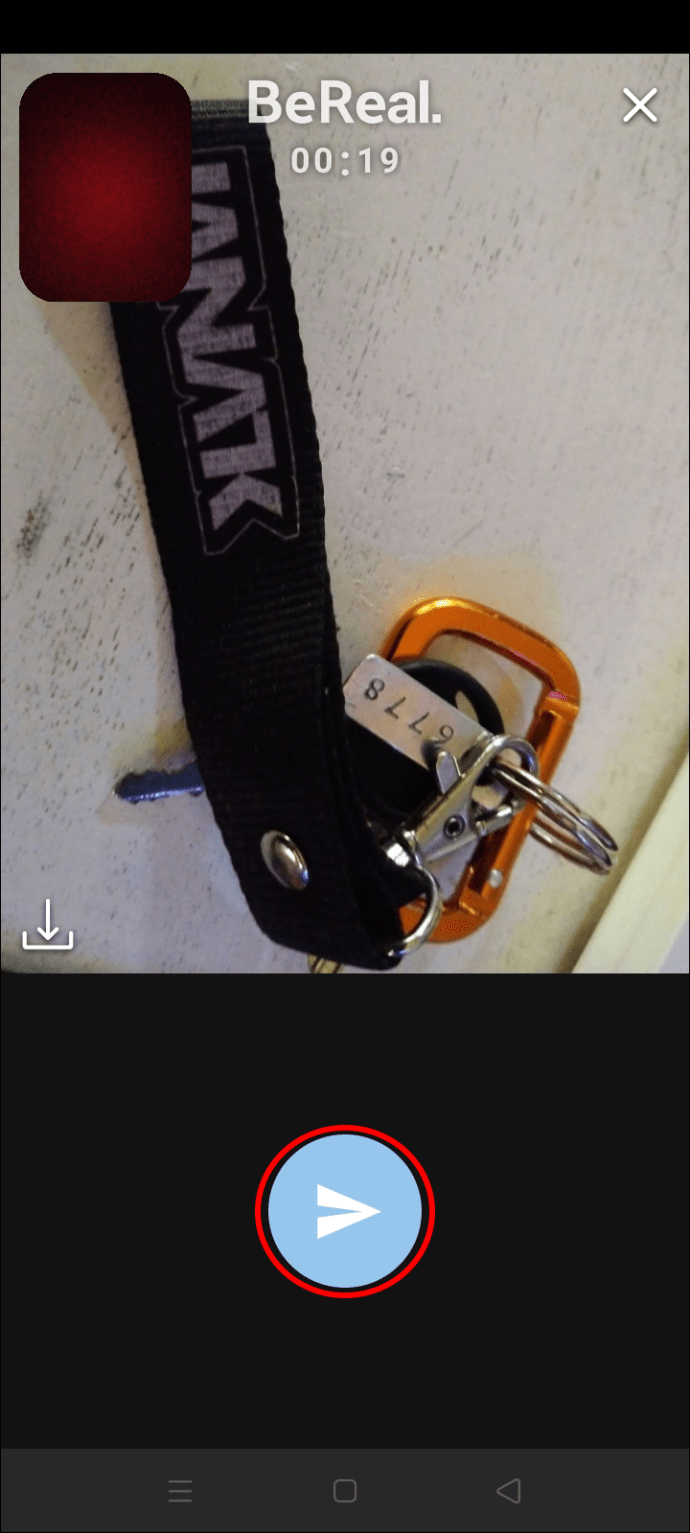
- ไปที่ด้านล่างสุดของโพสต์แล้วกดตัวเลือก “เพิ่มคำบรรยาย…”
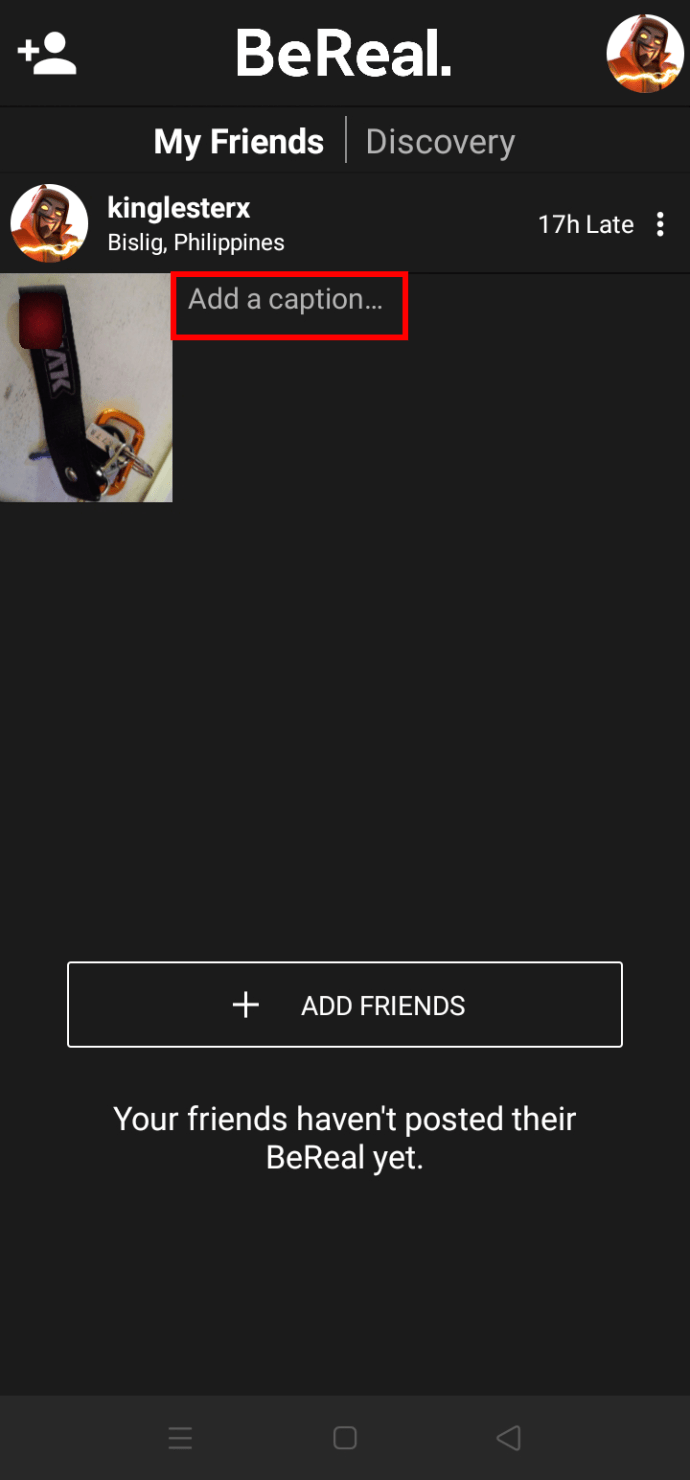
- ในหน้าต่างแก้ไข ป้อนคำอธิบายภาพของคุณ
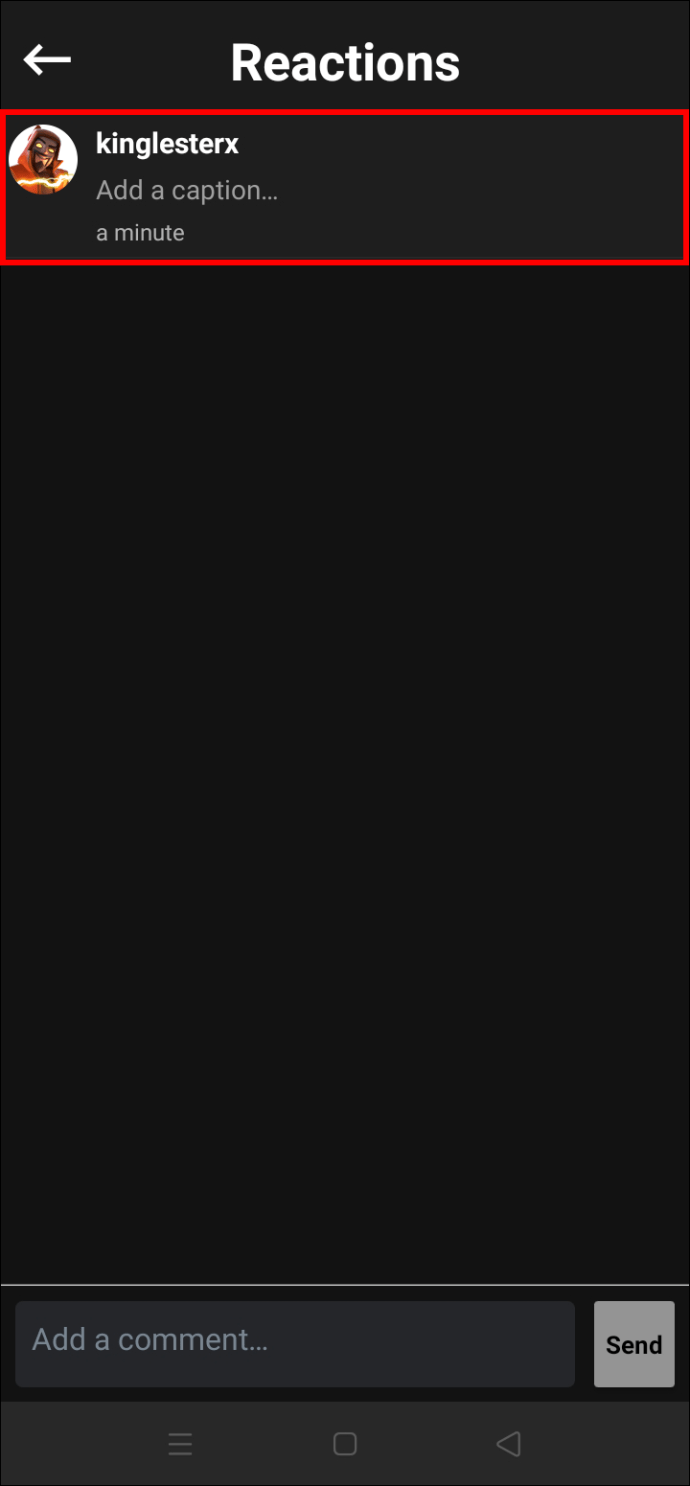
- เมื่อคุณพร้อมที่จะไปต่อ ให้เลือกเช็คเล็กๆ ที่ด้านบนของหน้าจอเพื่อบันทึกข้อความ

คำบรรยายใต้ภาพควรปรากฏถัดจากโพสต์ BeReal ของคุณ
แน่นอน คุณไม่จำเป็นต้องบรรยายภาพการอัปโหลดของคุณทันที หากคุณรู้สึกไม่มีแรงบันดาลใจ ให้ใช้เวลานานเท่าที่ต้องการจนกว่าคุณจะนึกถึงคำบรรยายภาพที่สมบูรณ์แบบ BeReal จะไม่ล็อกคำบรรยายเริ่มต้น คุณจึงแก้ไขได้ทุกเมื่อที่ต้องการ ทำตามคำแนะนำด้านล่างเพื่อดำเนินการดังกล่าว:
- แตะไอคอนแอปจากหน้าจอหลักเพื่อเปิดแอป
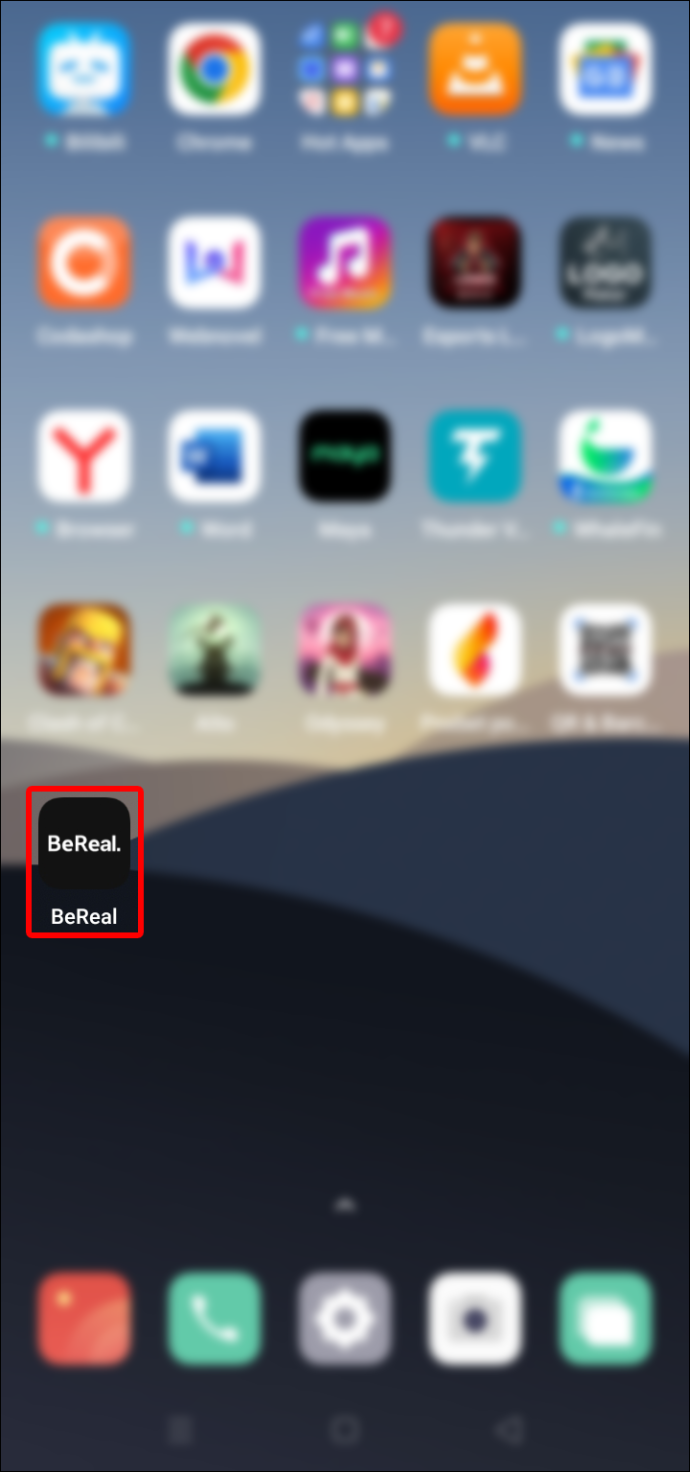
- ไปที่การอัปโหลดของคุณและค้นหาคำบรรยายที่คุณต้องการแก้ไข
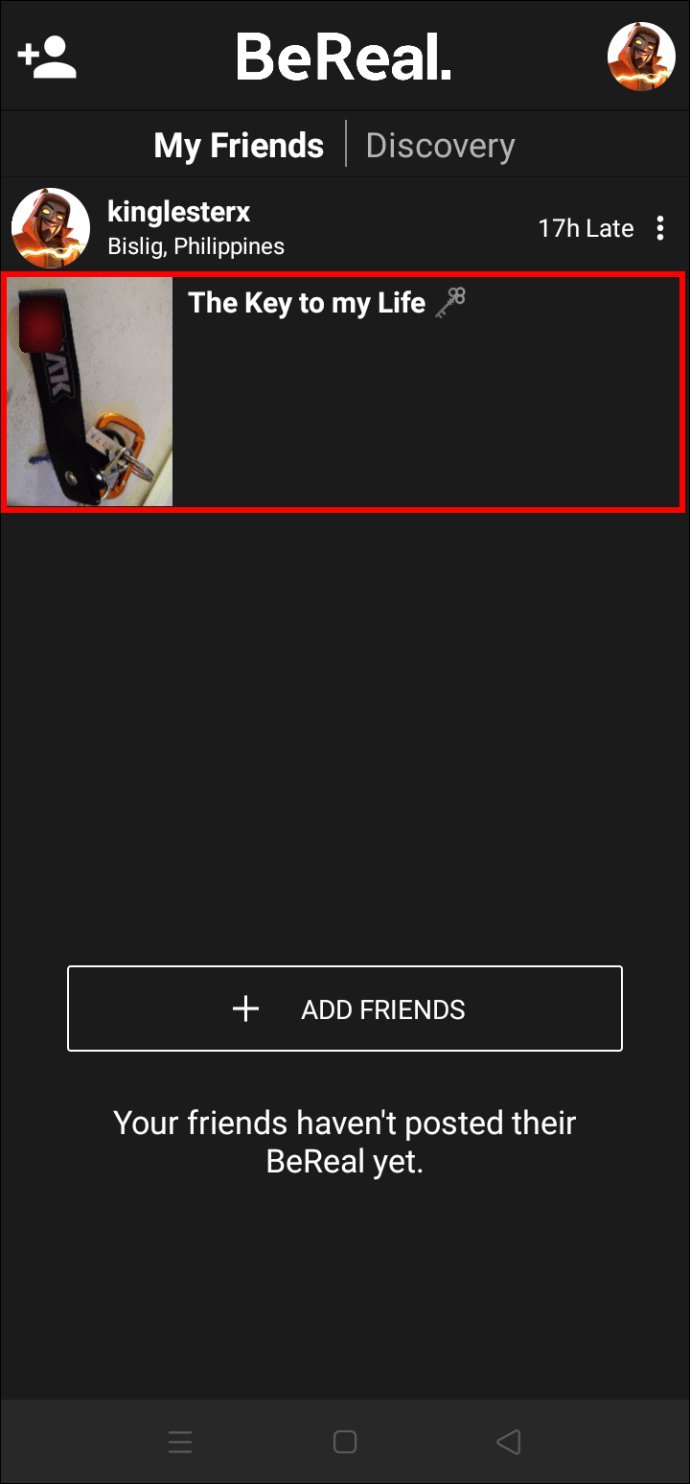
- เลือกคำบรรยายข้างโพสต์เพื่อเปิดหน้าต่างแก้ไข
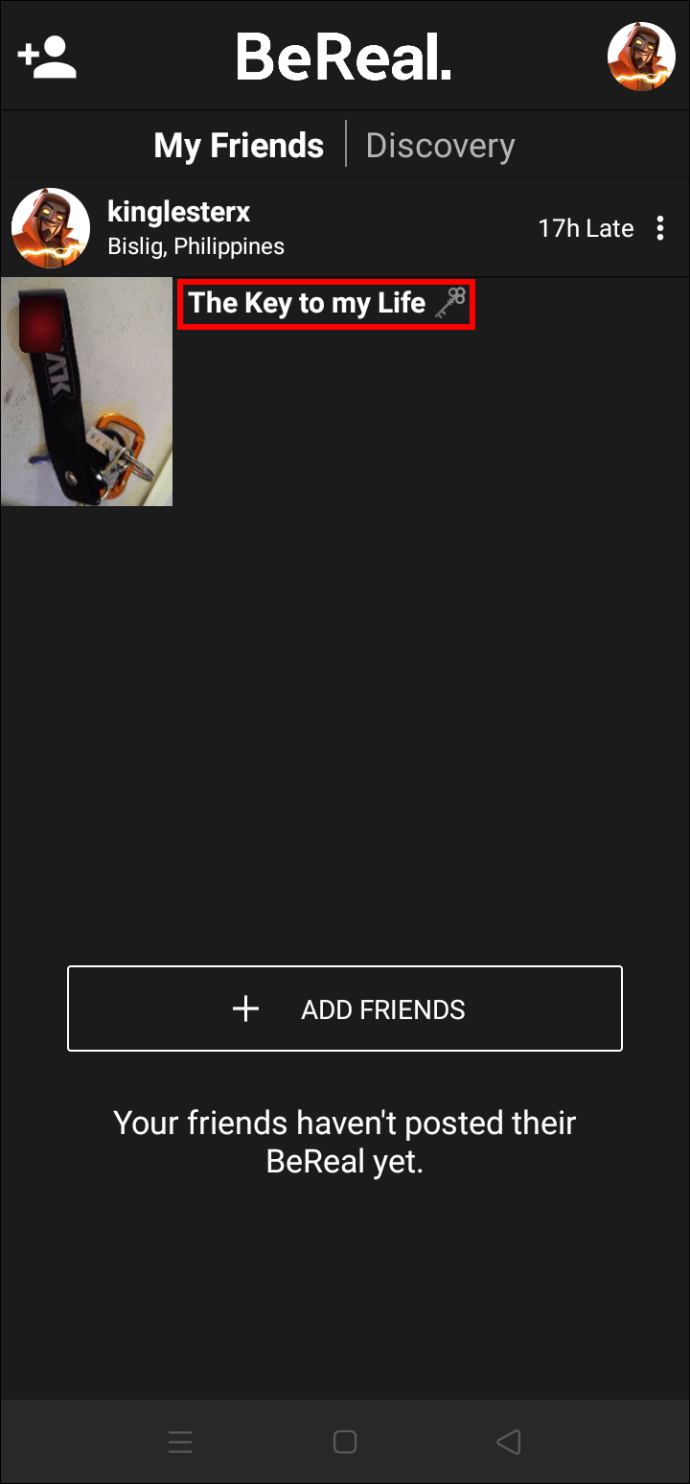
- แก้ไขข้อความจนกว่าคุณจะพอใจกับคำอธิบายภาพใหม่
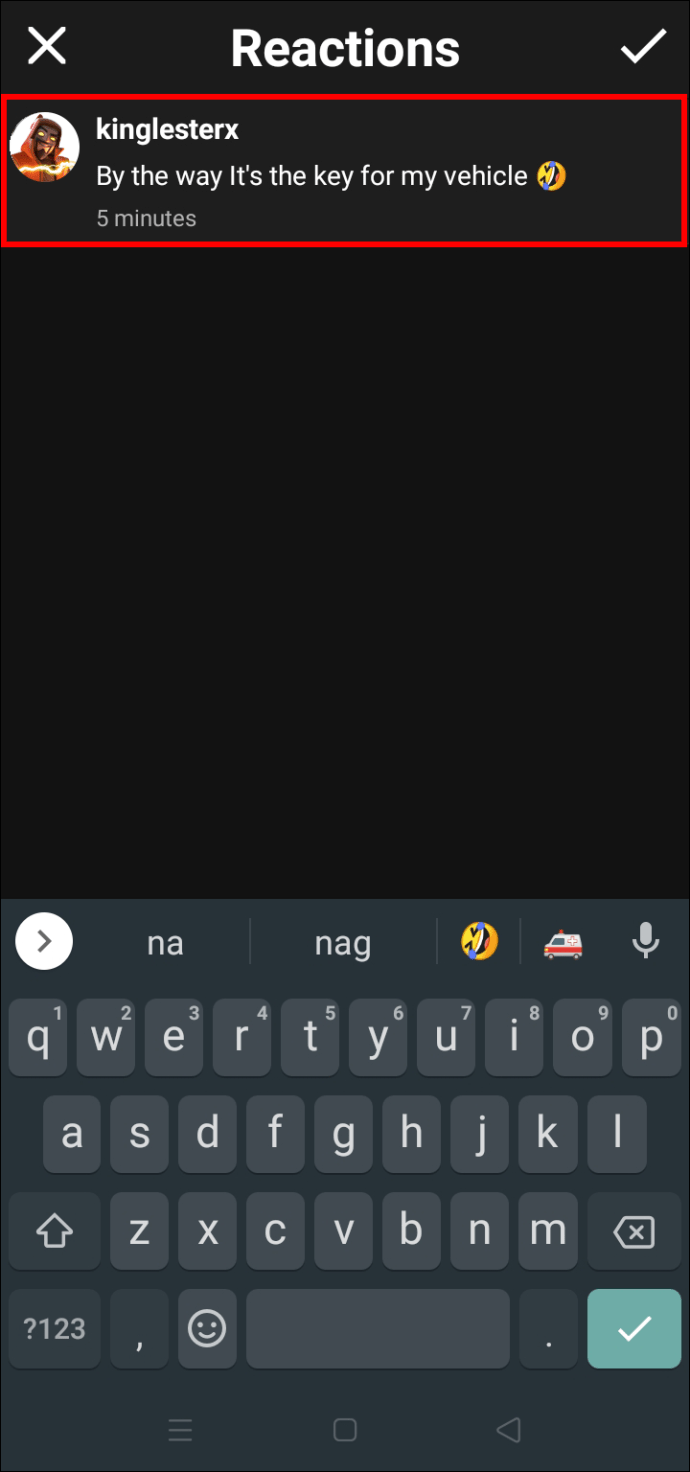
- แตะเครื่องหมายถูกที่ด้านบนของแอพเพื่อบันทึกการเปลี่ยนแปลง
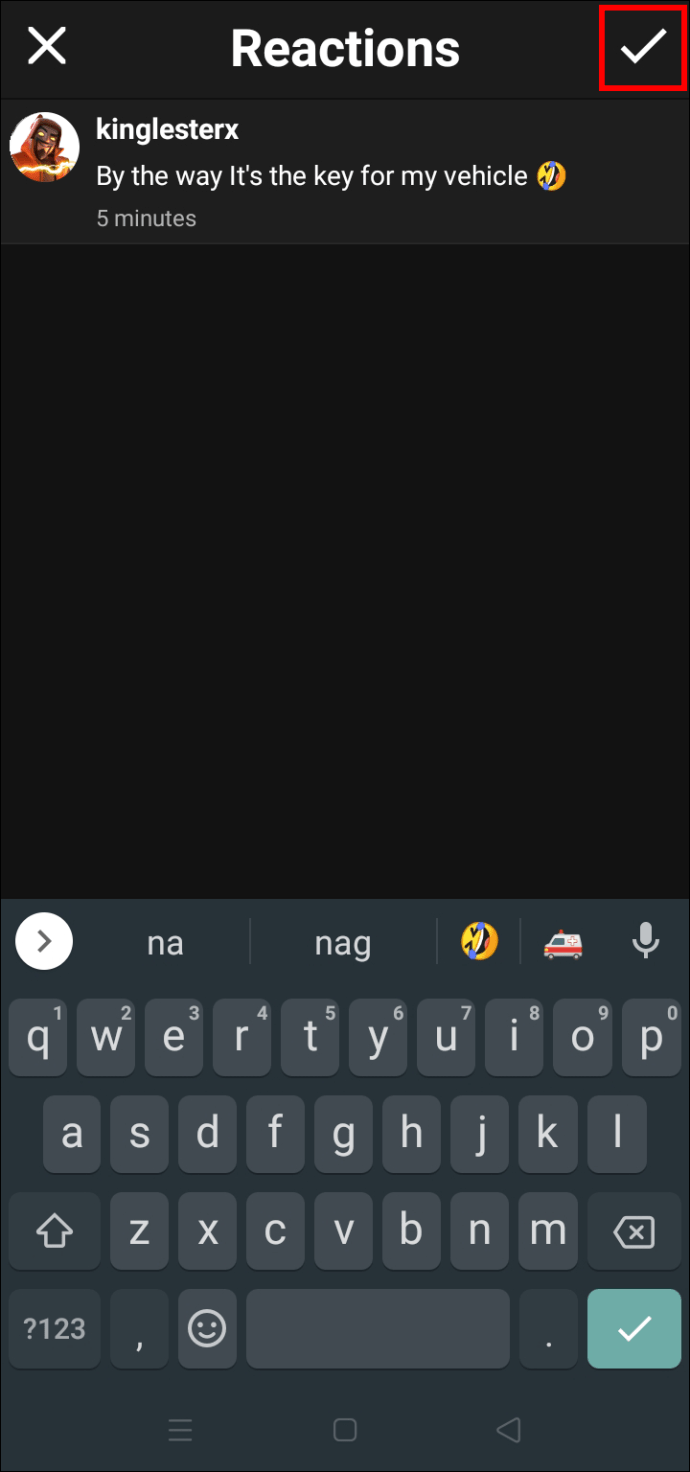
คำถามที่พบบ่อยเพิ่มเติม
ใครสามารถเห็นคำบรรยายของฉันใน BeReal ได้บ้าง
เมื่อคุณสร้างบัญชี BeReal สิ่งที่คุณโพสต์จะเป็นแบบส่วนตัวตามค่าเริ่มต้น เฉพาะเพื่อนของคุณเท่านั้นที่สามารถดูรูปภาพและคำอธิบายภาพที่เกี่ยวข้องได้ อย่างไรก็ตาม คุณสามารถเปลี่ยนการตั้งค่าเหล่านี้และทำให้การอัปโหลดของคุณเป็นแบบสาธารณะได้ เมื่อคุณโพสต์ภาพไปยังไทม์ไลน์ของ Discovery ภาพนั้นจะเข้าถึงผู้ใช้ BeReal คนอื่นๆ ไม่ใช่แค่เพื่อนของคุณ พวกเขายังสามารถดูคำบรรยายที่คุณเพิ่มในโพสต์ของคุณได้อีกด้วย
โปรไฟล์ชั่วคราวของ windows 10
แม้ว่าการแบ่งปันโพสต์ของคุณแบบสาธารณะเป็นครั้งคราวเป็นเรื่องสนุก แต่แอปจะแสดงตำแหน่งทางภูมิศาสตร์ของคุณด้วย หากคุณรู้สึกไม่สบายใจกับคนแปลกหน้าที่รู้ตำแหน่งคร่าวๆ ของคุณ วิธีที่ดีที่สุดคือยึดตามการตั้งค่าเริ่มต้นของแอป
ยกระดับ BeReal ของคุณด้วยคำบรรยายที่สร้างสรรค์
แม้ว่าจะมีอินเทอร์เฟซที่เรียบง่าย แต่ BeReal ก็สามารถติดตามยักษ์ใหญ่ในอุตสาหกรรมอย่าง Snapchat, Instagram และ Facebook ได้ เนื่องจากไม่มีคุณสมบัติมากเท่ากับคู่แข่ง ผู้ใช้จำนวนมากจึงเพิ่มความสนุกสนานและความคิดสร้างสรรค์ให้กับการอัปโหลด BeReal ด้วยคำบรรยายภาพที่น่าสนใจ เนื่องจากแอปทำงานได้ดีบนอุปกรณ์ iOS และ Android คุณจึงสามารถใส่คำบรรยายโพสต์บนสมาร์ทโฟนได้อย่างง่ายดาย
คุณมีบัญชี BeReal หรือไม่? คุณลักษณะใดที่ดึงดูดคุณมากที่สุด? แจ้งให้เราทราบในส่วนความคิดเห็นด้านล่าง








